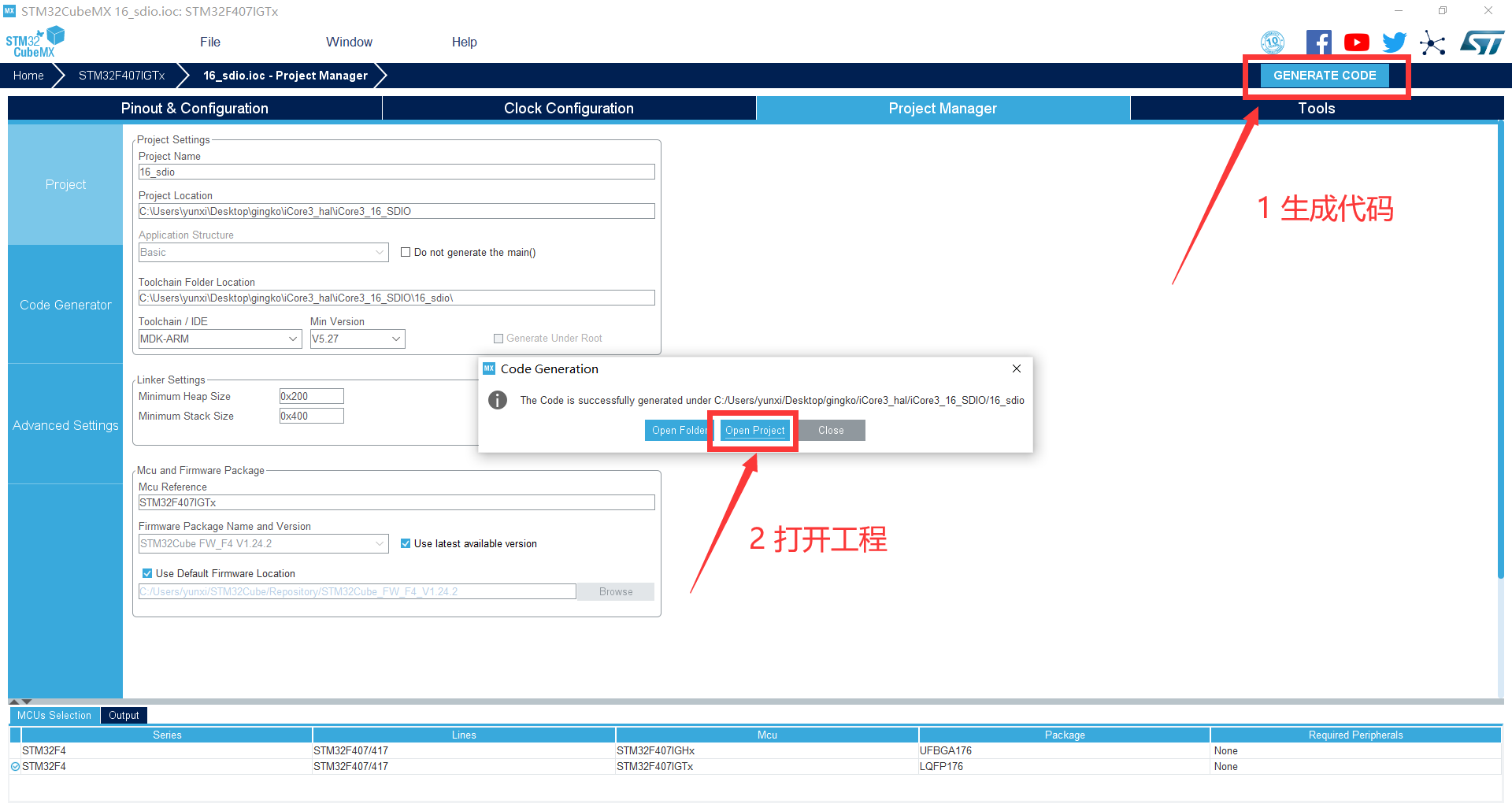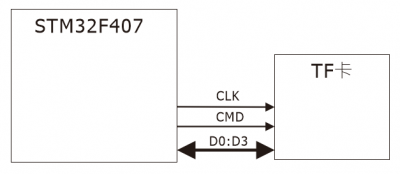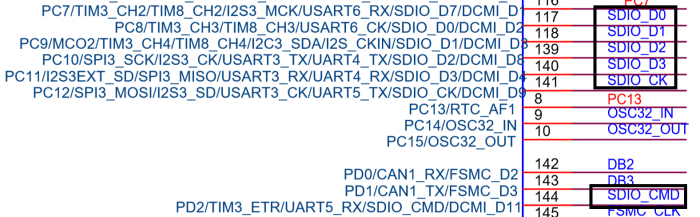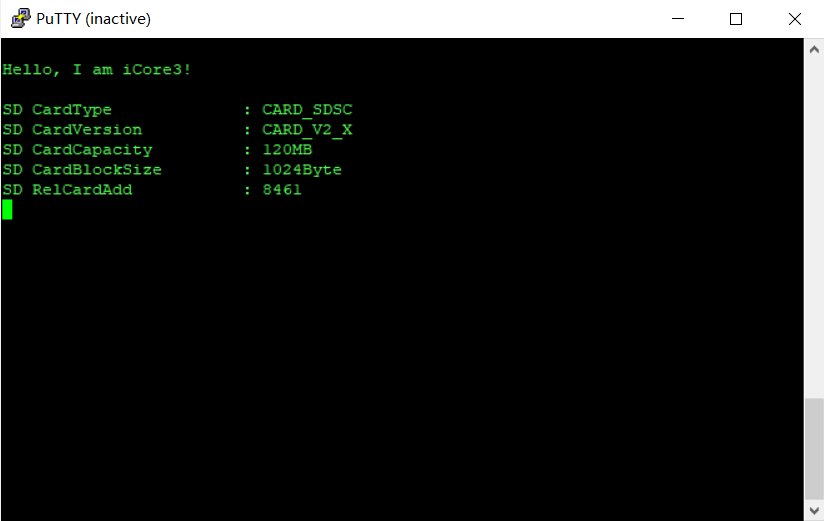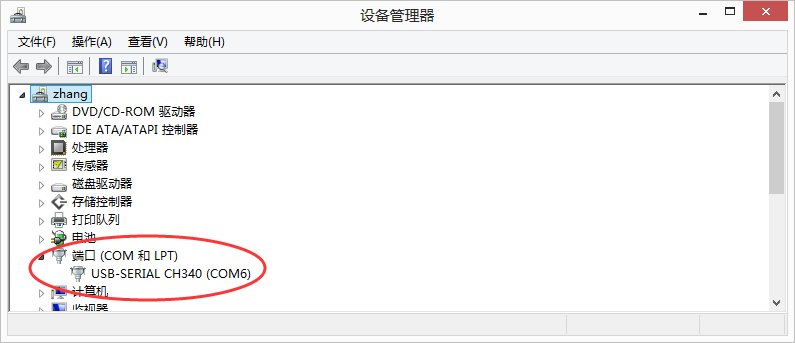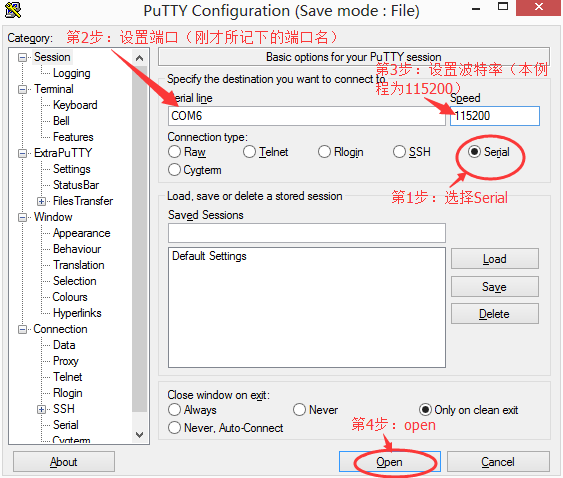目录
| 银杏科技有限公司旗下技术文档发布平台 | |||
| 技术支持电话 | 0379-69926675-801 | ||
| 技术支持邮件 | Gingko@vip.163.com | ||
| 版本 | 日期 | 作者 | 修改内容 |
|---|---|---|---|
| V1.0 | 2020-03-31 | gingko | 初次建立 |
STM32CubeMX教程十六——SDIO实验
1. 在主界面选择File–>New Project 或者直接点击ACCEE TO MCU SELECTOR
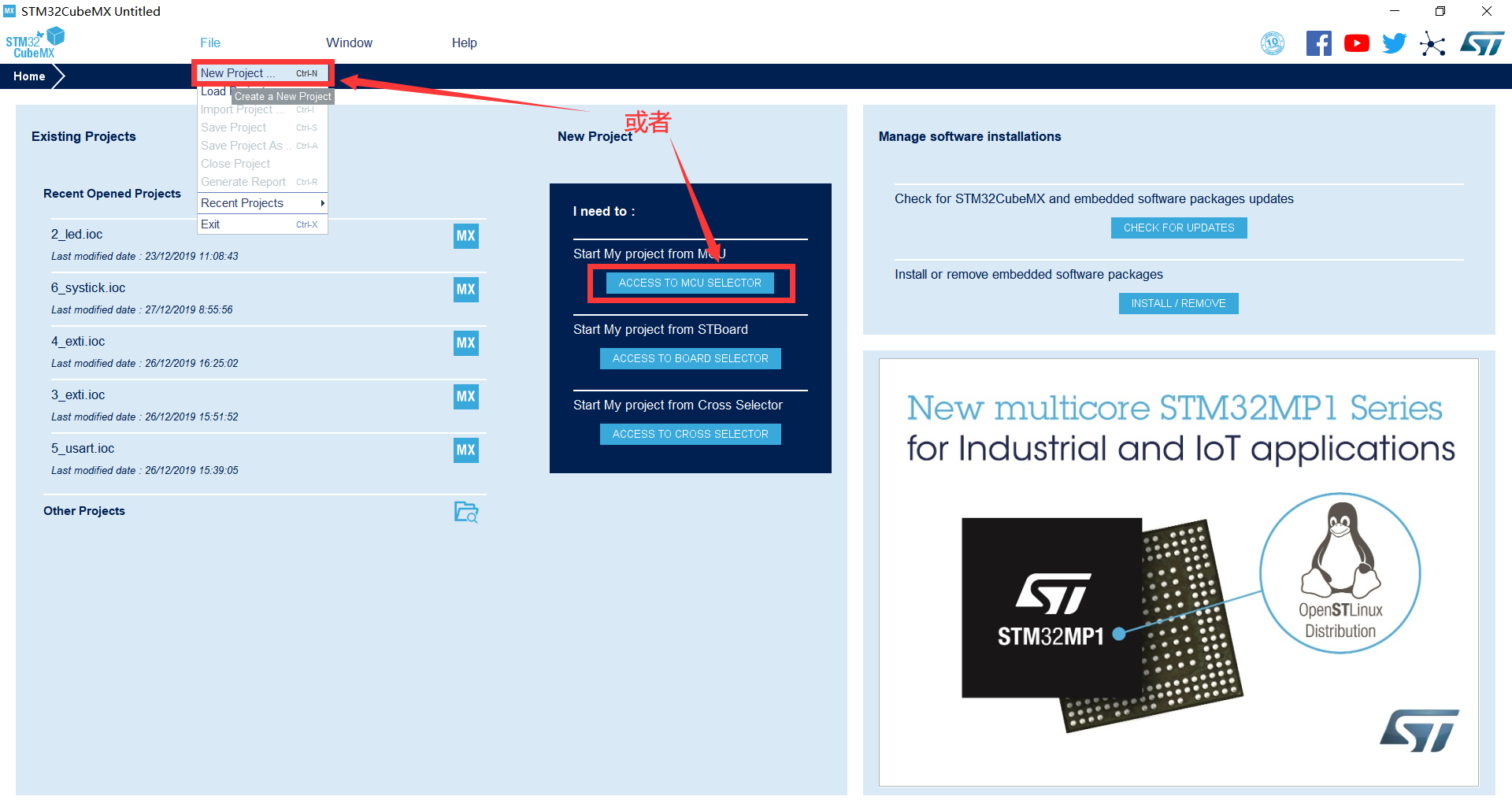 2. 出现芯片型号选择,搜索芯片的型号,双击型号,或者点击Start Project进入配置
在搜索栏的下面,提供的各种查找方式,可以选择芯片内核、型号等,可以帮助用户查找芯片。本实验选取的芯片型号为:STM32F407IGTx。
2. 出现芯片型号选择,搜索芯片的型号,双击型号,或者点击Start Project进入配置
在搜索栏的下面,提供的各种查找方式,可以选择芯片内核、型号等,可以帮助用户查找芯片。本实验选取的芯片型号为:STM32F407IGTx。
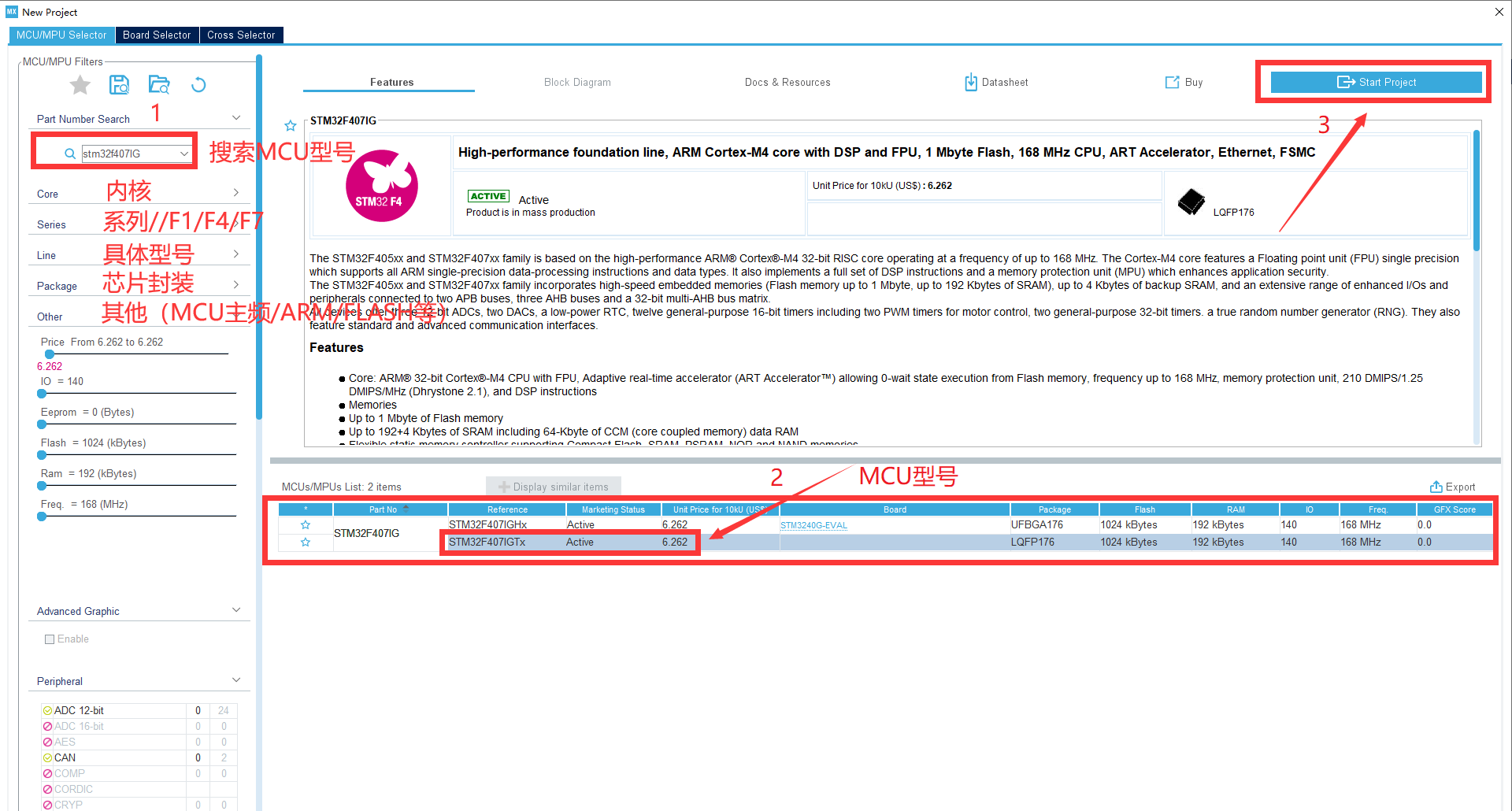 3. 配置RCC,使用外部时钟源
3. 配置RCC,使用外部时钟源
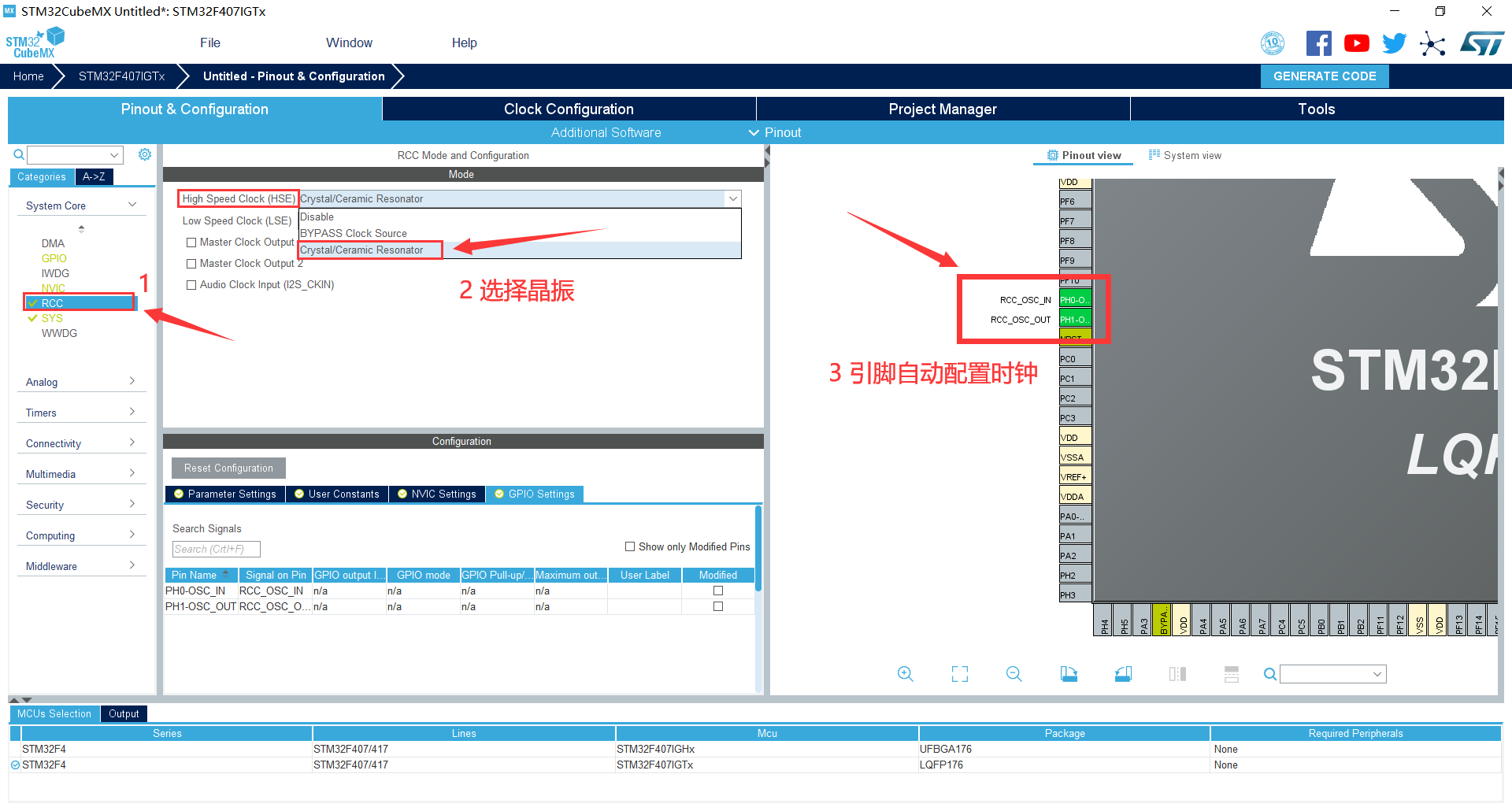 4. 配置调试引脚
4. 配置调试引脚
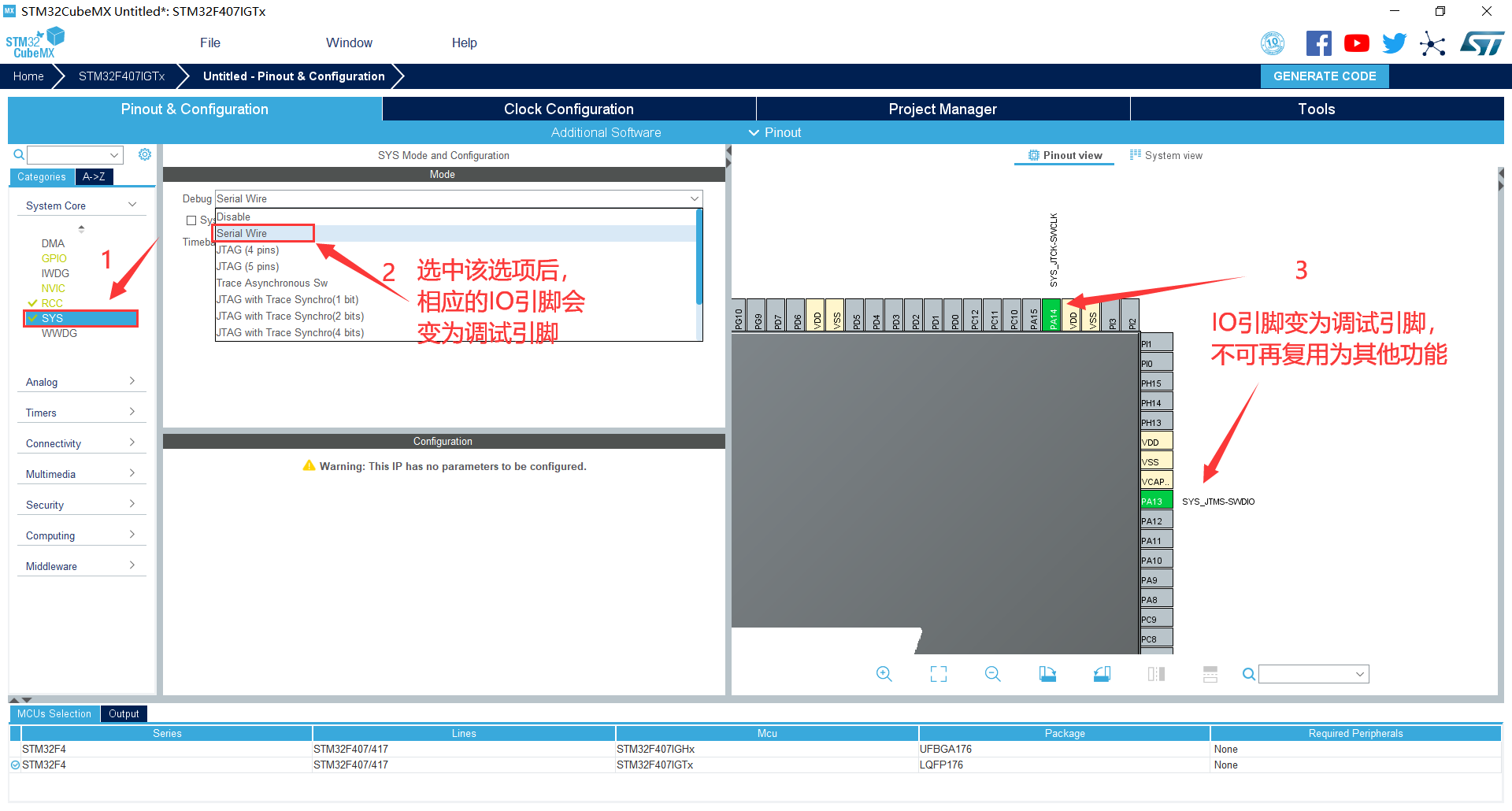 5. 将LED对应的3个引脚(PI5,PI6,PI7)设置为GPIO_Output
5. 将LED对应的3个引脚(PI5,PI6,PI7)设置为GPIO_Output
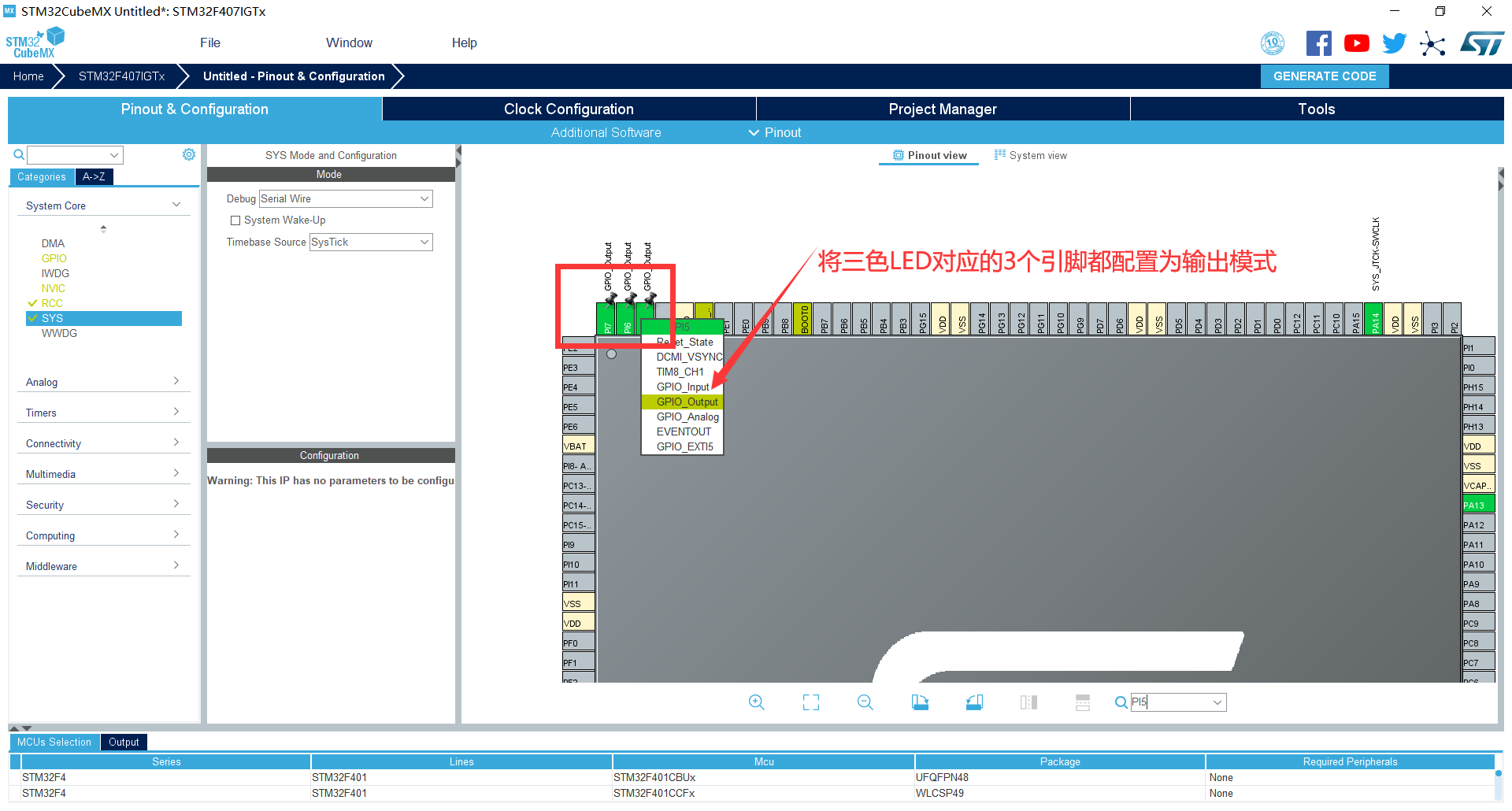 6. 引脚模式配置
6. 引脚模式配置
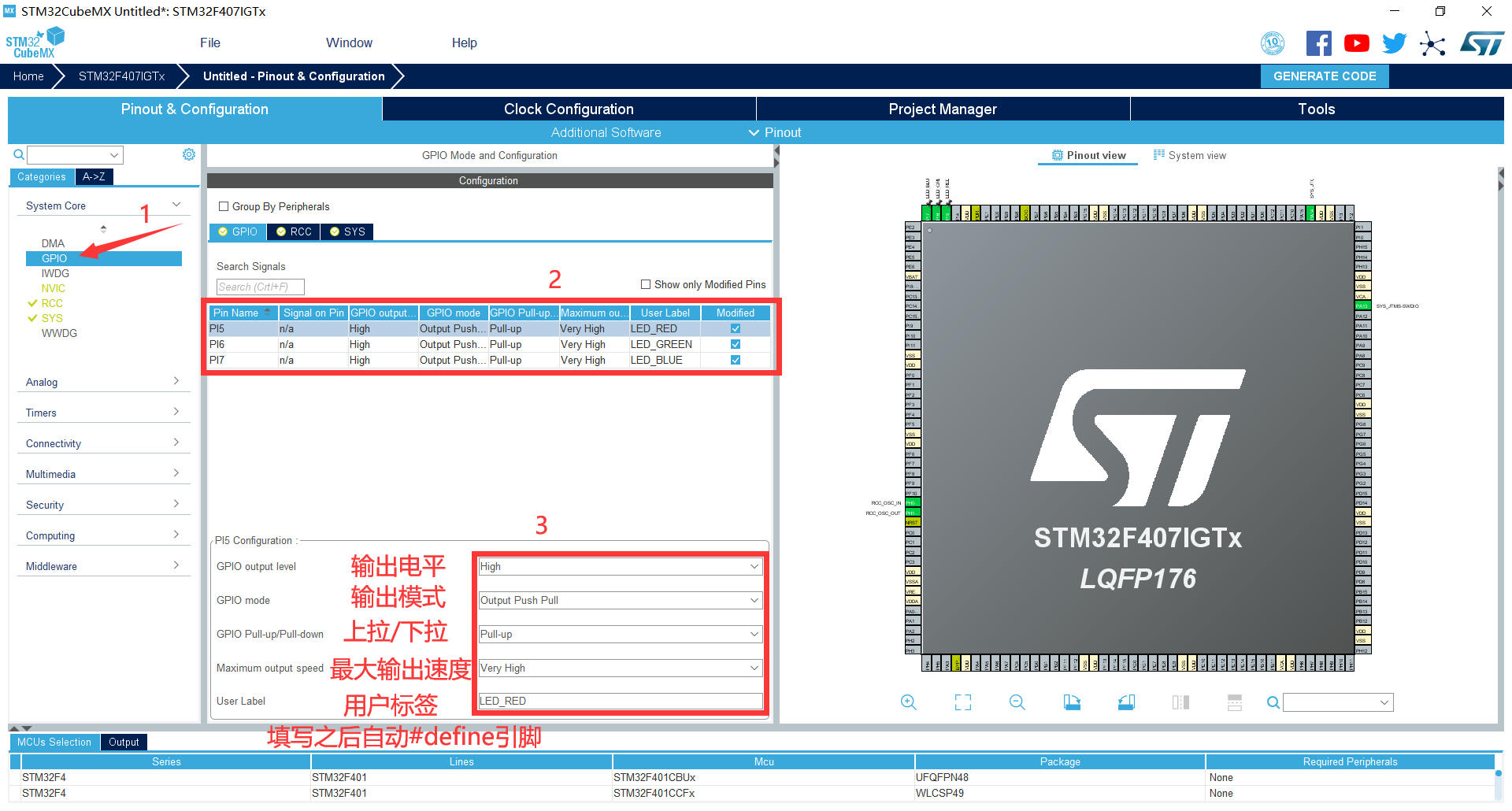 7. 配置SDIO
7. 配置SDIO
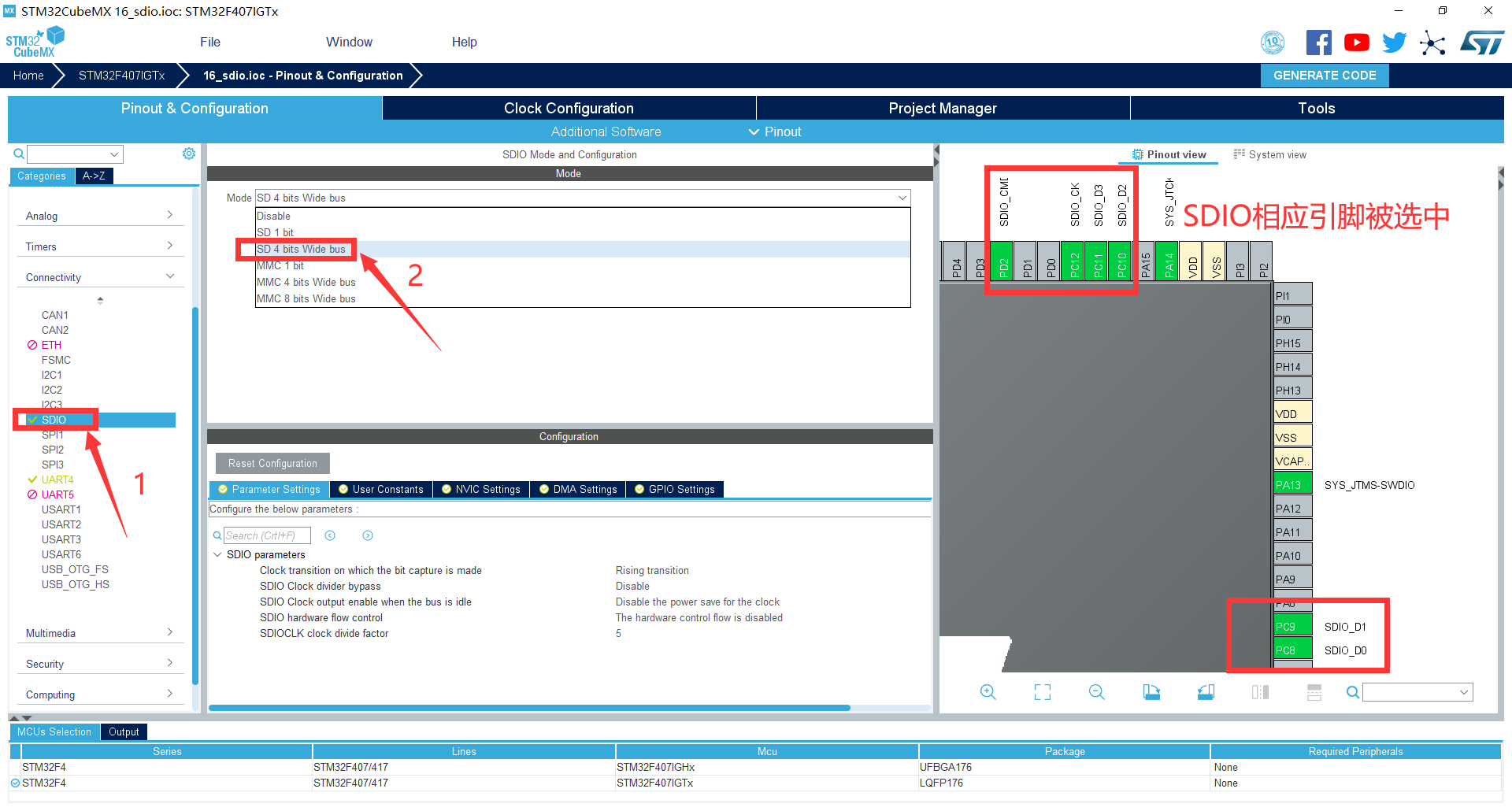
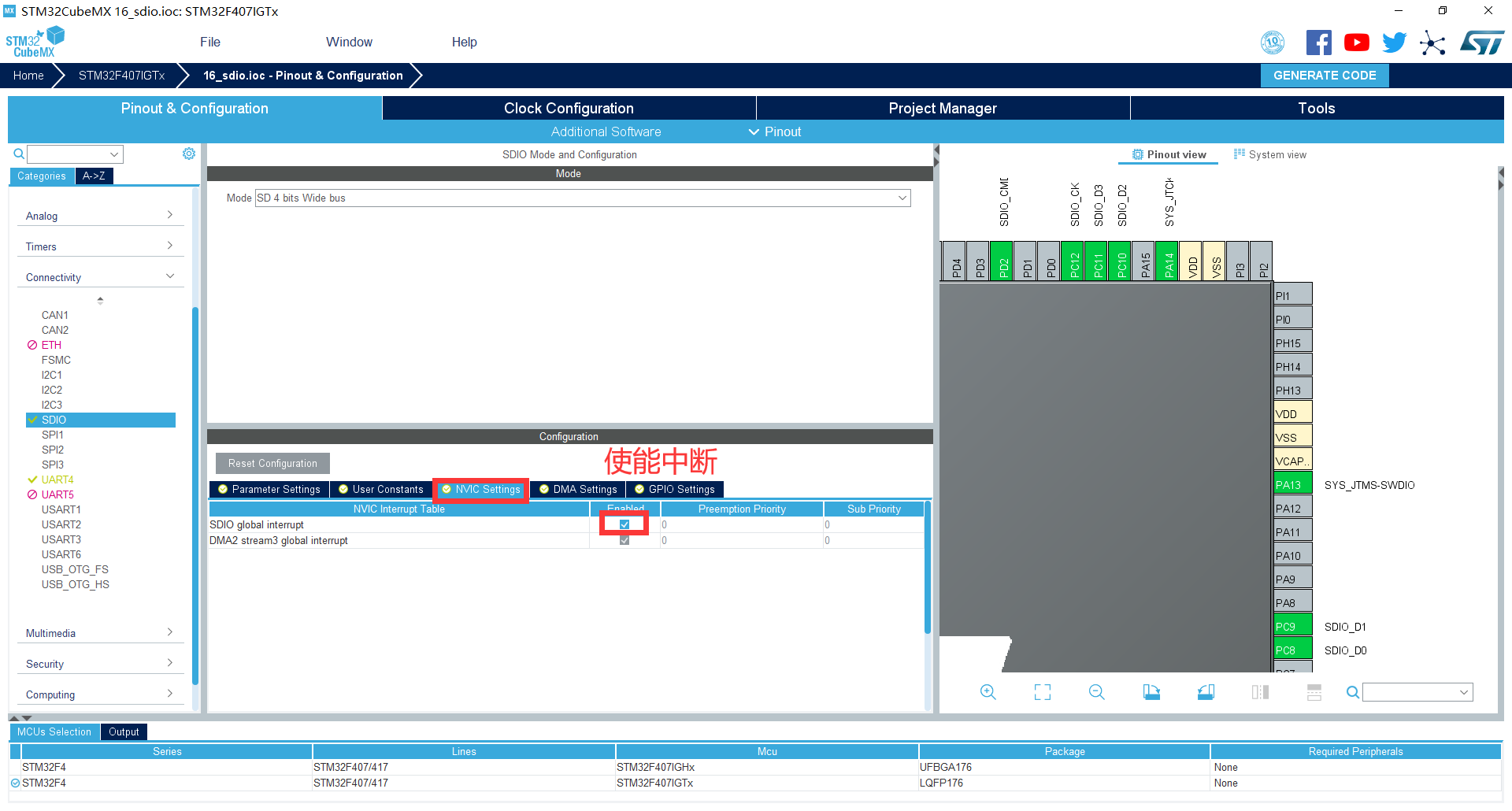
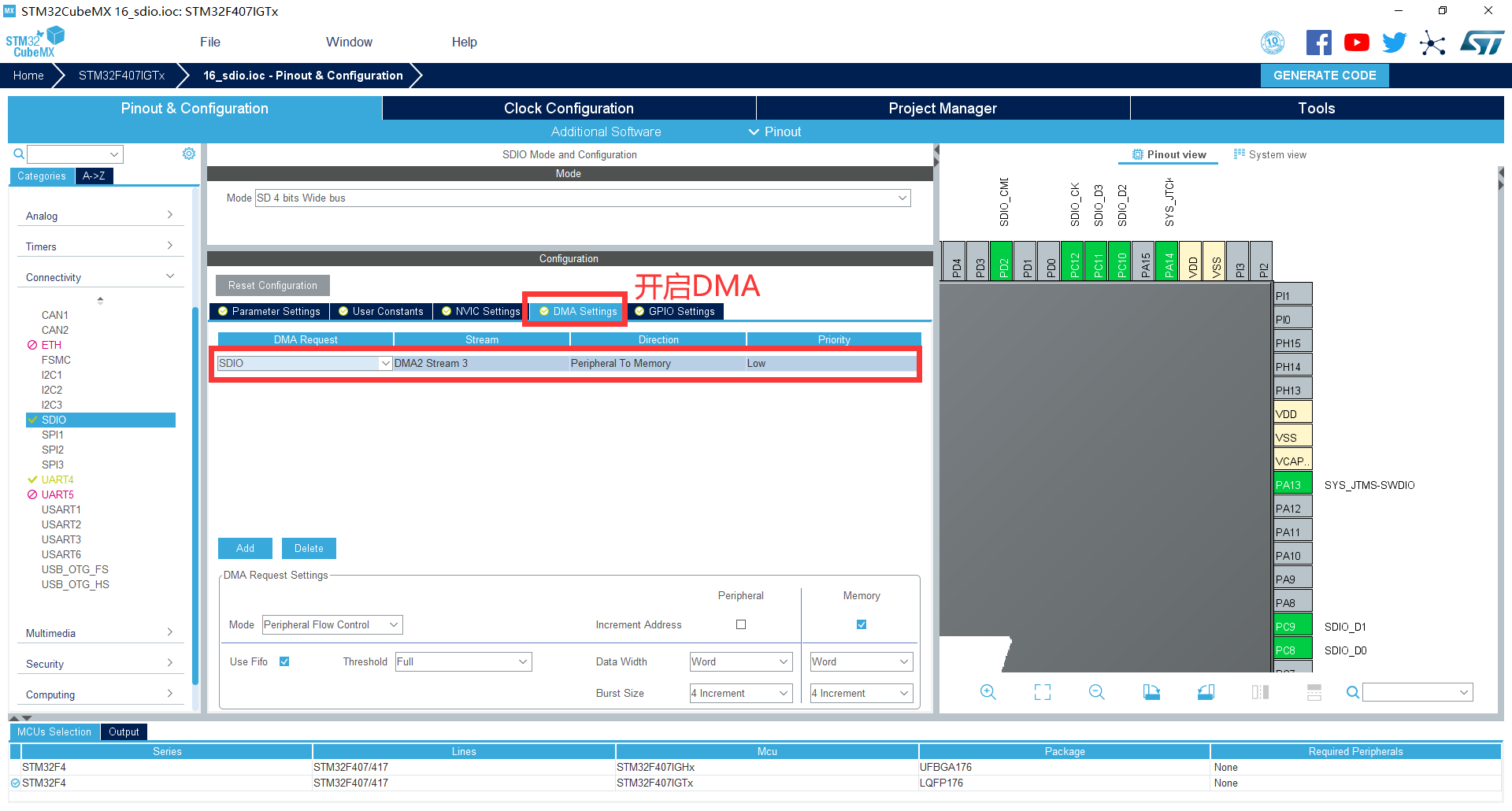 8. 配置串口
8. 配置串口
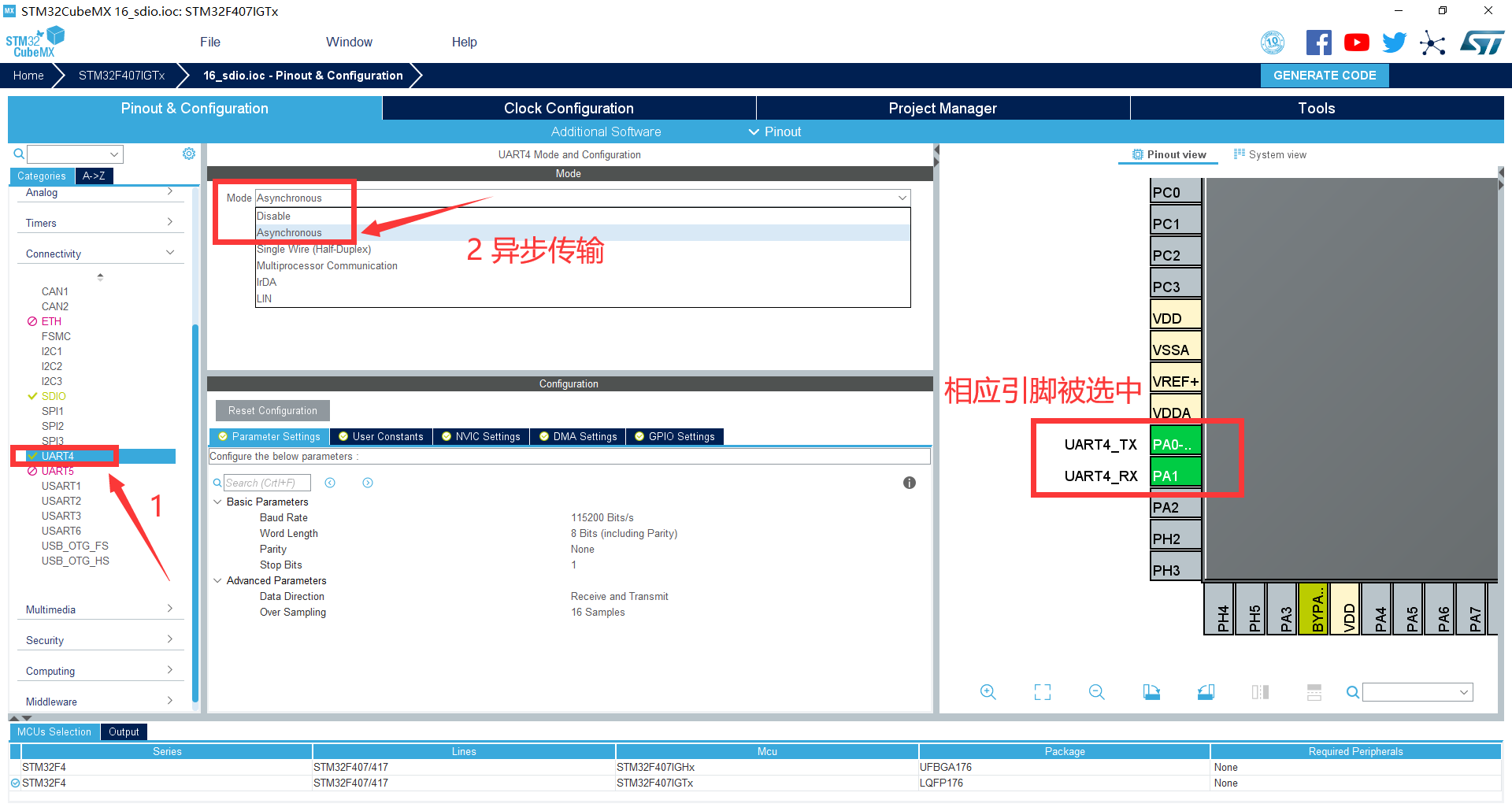 9. 时钟源设置,选择外部高速时钟源,配置为最大主频
9. 时钟源设置,选择外部高速时钟源,配置为最大主频
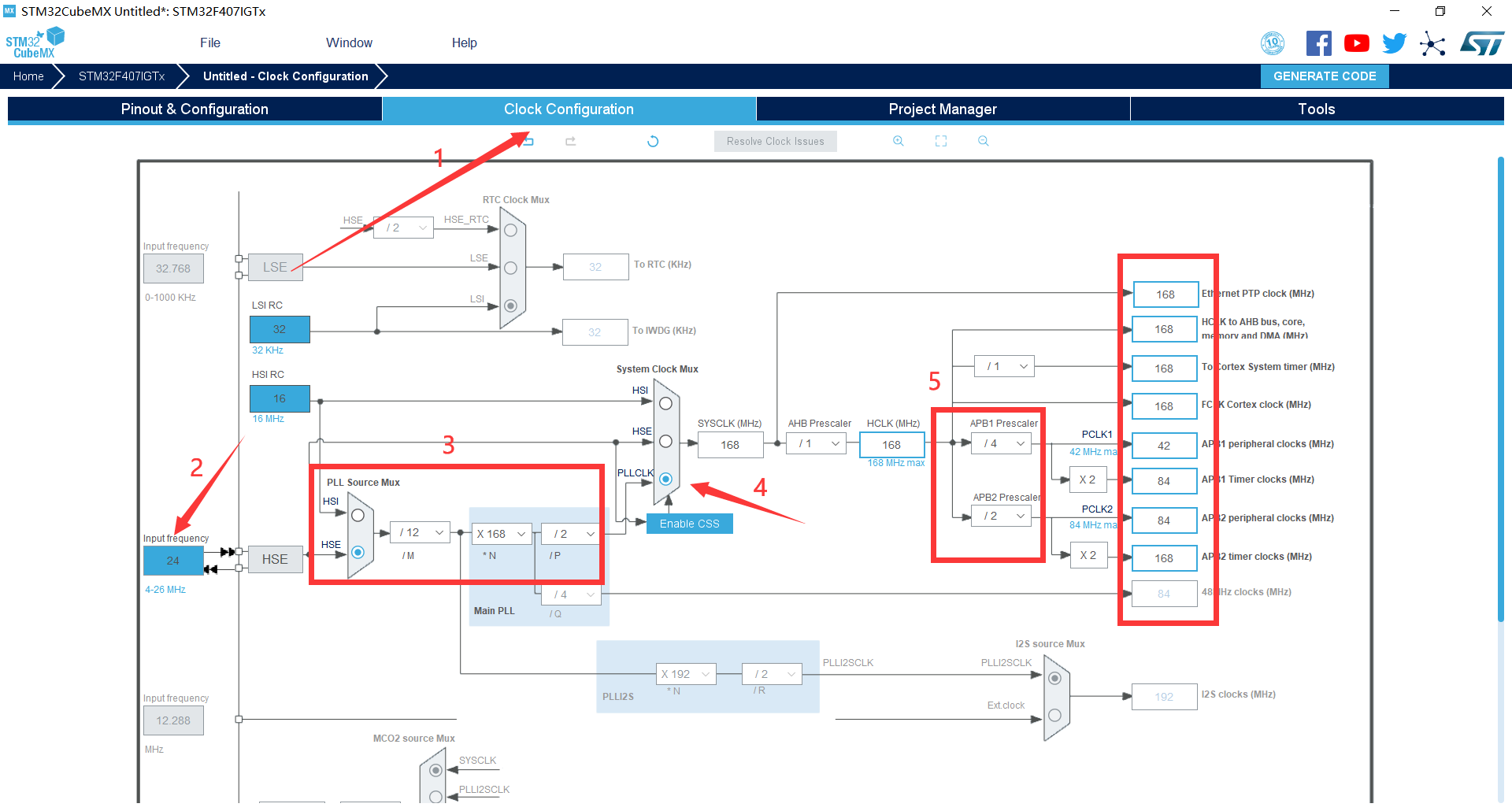 10. 工程文件的设置, 这里就是工程的各种配置,我们只用到有限几个,其他的默认即可 IDE我们使用的是 MDK5
10. 工程文件的设置, 这里就是工程的各种配置,我们只用到有限几个,其他的默认即可 IDE我们使用的是 MDK5
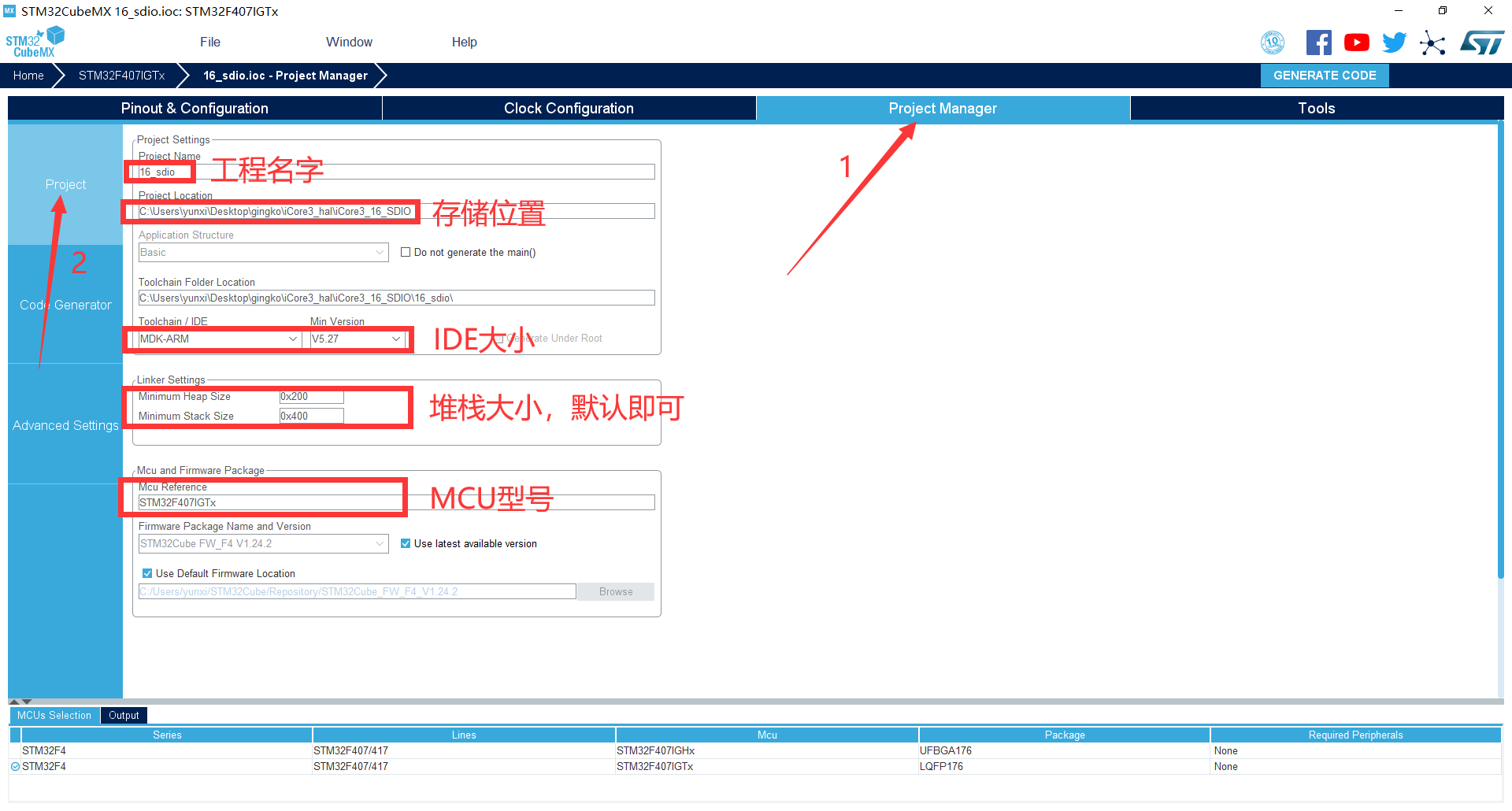 11. 点击Code Generator,进行进一步配置
11. 点击Code Generator,进行进一步配置
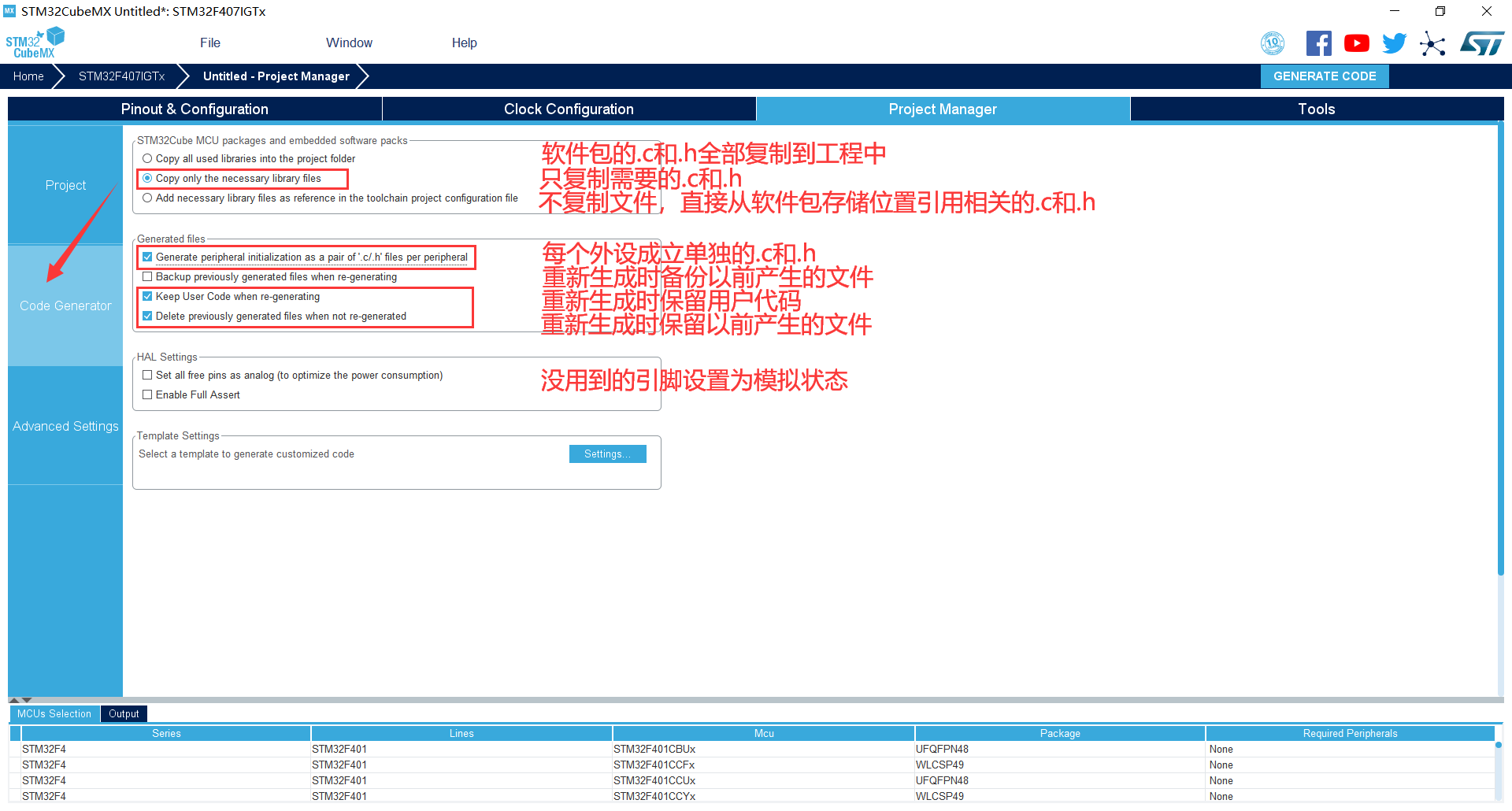
- Copy all used libraries into the project folder
- 将HAL库的所有.C和.H都复制到所建工程中
- 优点:这样如果后续需要新增其他外设又可能不再用STM32CubeMX的时候便会很方便
- 缺点:体积大,编译时间很长
- Copy only the necessary library files
- 只复制所需要的.C和.H(推荐)
- 优点:体积相对小,编译时间短,并且工程可复制拷贝
- 缺点:新增外设时需要重新用STM32CubeMX导入
- Add necessary library files as reference in the toolchain project configuration file
- 不复制文件,直接从软件包存放位置导入.C和.H
- 优点:体积小,比较节约硬盘空间
- 缺点:复制到其他电脑上或者软件包位置改变,就需要修改相对应的路径
- 自行选择方式即可
实验十六:SDIO实验——读取SD卡信息
一、 实验目的与意义
- 了解STM32 SDIO结构。
- 了解STM32 SDIO特征。
- 掌握SDIO的使用方法。
- 掌握STM32 HAL库中SDIO属性的配置方法。
- 掌握KEIL MDK集成开发环境使用方法。
二、 实验设备及平台
三、 实验原理
- SDIO简介
- STM32F407提供了SD/SDIO/MMC主机接口,支持三种不同数据总线模式下的多媒体卡系统规范版本4.2:1位(默认)、4位和8位。
- 该接口允许在高达48兆赫的数据传输,并符合SD卡规范版本2.0。SDIO卡规范版本2.0还支持两种不同的数据总线模式:1位(默认)和4位。
- 当前版本一次只支持一个SD/SDIO/MMC4.2卡和一个MMC4.1或以前版本的堆栈。
- 该接口完全符合CE-ATA数字协议第1.1版。
- SDIO的时钟
- 卡时钟(SDIO_CK):每个时钟周期在命令和数据线上传输1位命令或数据。对于多媒体卡V3.31协议,时钟频率可以在0MHz至20MHz间变化;对于多媒体卡V4.0/4.2协议,时钟频率可以在0MHz至48MHz间变化;对于SD或SD I/O卡,时钟频率可以在0MHz至25MHz间变化。
- SDIO适配器时钟(SDIOCLK):该时钟用于驱动SDIO适配器,来自PLL48CK,一般为48Mhz,并用于产生SDIO_CK时钟。
- APB2总线接口时钟(PCLK2):该时钟用于驱动SDIO的APB2总线接口,其频率为HCLK/2,一般为84Mhz。
- SD卡
- SD卡是一种基于半导体快闪记忆器的新一代记忆设备,广泛应用于便携式装置上使用,按容量分为三类:
- SD(SDSC)卡:2G容量
- SDHC卡:2G~32G容量
- SDXC卡:32G~2T容量
- STM32F407上带有SDIO控制器,iCore3核心板上将SDIO连接到TF卡座上。本实验将Micro SD卡插入TF卡座上即可。硬件连接示意图如下:
- 硬件电路图如下图所示:
四、 实验程序
1. 主函数
- 在main.c程序中,在完成初始化之后,首先设置串口
MX_UART4_Init(); uart4.initialize(115200); //设置串口波特率 uart4.printf("\x0c"); //清屏 uart4.printf("\033[1;32;40m"); //设置字体终端为绿色 uart4.printf("\r\nHello, I am iCore3!\r\n\r\n");//串口信息输出 //锁定对象
- 判断SD卡是否完成初始化,初始化失败时红灯闪烁
if(HAL_SD_Init(&hsd) != 0){ uart4.printf("SD ERROR!\r\n"); while(1){ for(i = 0;i < 10000000;i++); LED_RED_ON; for(i = 0;i < 10000000;i++); LED_RED_OFF; }
- 输出SD卡的类型:
- CARD_SDSC即标准容量SD卡
- CARD_SDHC_SDXC即大容量SD卡,支持最大32GB大小容量
- CARD_SECURED即32G~2T容量
switch(hsd.SdCard.CardType){ case CARD_SDSC: uart4.printf("SD CardType\t\t: CARD_SDSC\r\n"); break; case CARD_SDHC_SDXC: uart4.printf("SD CardType\t\t: CARD_SDHC_SDXC\r\n"); break; case CARD_SECURED: uart4.printf("SD CardType\t\t: CARD_SECURED\r\n"); break; } //判断SDIO为CARD_V1_X还是CARD_V2_X switch(hsd.SdCard.CardVersion){ case CARD_V1_X: uart4.printf("SD CardVersion\t: CARD_V1_X\r\n"); break; case CARD_V2_X: uart4.printf("SD SD CardVersion\t: CARD_V2_X\r\n"); break;
- 输出SD卡的参数
uart4.printf("SD CardCapacity\t\t: %dMB\r\n",(unsigned long int)(hsd.SdCard.BlockNbr * hsd.SdCard.BlockSize) >> 20); uart4.printf("SD CardBlockSize\t: %dByte\r\n",hsd.SdCard.BlockSize); uart4.printf("SD RelCardAdd\t\t: %d\r\n",hsd.SdCard.RelCardAdd); while (1) { for(i = 0;i < 10000000;i++); LED_GREEN_ON; for(i = 0;i < 10000000;i++); LED_GREEN_OFF; }
2. SD结构体定义
SD_HandleTypeDef hsd
- SD_HandleTypeDef这个结构体中存放了SD所有用到的功能,后面的别名就是我们所用的SD的别名
typedef struct { SD_TypeDef *Instance; //SD寄存器基地址 SD_InitTypeDef Init; HAL_LockTypeDef Lock; //锁定对象 uint8_t *pTxBuffPtr;//SD TX传输缓冲区指针 uint32_t TxXferSize;//SD TX传输大小 uint8_t *pRxBuffPtr;//SD TX传输缓冲区指针 uint32_t RxXferSize;//SD TX传输大小 __IO uint32_t Context; //SD TX传输内容 __IO HAL_SD_StateTypeDef State; //传输状态 __IO uint32_t ErrorCode; //SD错误代码 DMA_HandleTypeDef *hdmatx; //SD Tx DMA句柄参数 DMA_HandleTypeDef *hdmarx; //SD Rx DMA句柄参数 HAL_SD_CardInfoTypeDef SdCard; //SD卡信息 uint32_t CSD[4]; uint32_t CID[4]; } SD_HandleTypeDef;
- 上述SD_HandleTypeDef结构体包含了指向寄存器的指针、指向传输的指针,互斥锁、一个描述状态的变量、一个保存错误代码的变量、指向DMA结构体的指针等。所有对SD进行操作的函数都使用这个结构体的指针作为参数。
typedef struct { uint32_t CardType; uint32_t CardVersion; uint32_t Class; uint32_t RelCardAdd; uint32_t BlockNbr; uint32_t BlockSize; uint32_t LogBlockNbr; uint32_t LogBlockSize; }HAL_SD_CardInfoTypeDef;
- 上述HAL_SD_CardInfoTypeDef,该结构体用来表述SD类型、容量、块大小等信息
五、 实验步骤
- 把仿真器与iCore3的SWD调试口相连(直接相连或者通过转接器相连);
- 把iCore3通过Micro USB线与计算机相连,为iCore3供电;
- 打开Keil MDK 开发环境,并打开本实验工程;
- 打开PuTTY串口终端(注:PuTTY使用方法见附录);
- 烧写程序到iCore3上;
- 也可以进入Debug 模式,单步运行或设置断点验证程序逻辑。